У даній статті ми поговоримо про те. як поліпшити її якість c використанням онлайн фотошопа. збільшити її контраст, відкоригувати колірну гамму фото і т. д. Для початку відкриємо в програмі онлайн фотошоп нашу заготовлену фотографію. Для демонстрації прикладу ми взяли фото картини (Незнайомка).

ЗБІЛЬШЕННЯ ЯСКРАВОСТІ І КОНТРАСТУ ФОТО
Правити колірну схему картинки ми будемо за допомогою рівнів. З цього йдемо в верхнє меню і вибираємо пункт Adjustments -> Levels.
У віконці онлайн фотошпа, як Channel - вибираємо спочатку Red і бачимо приблизно наступне. (Рис зліва). Нам потрібно поглядів на нашу картину зрушити повзунки з обох боків (лівого і правого) до середини, тобто нам потрібно видалити то простір де відображення червоного кольору, близько до нуля. За тим ту ж операцію проводимо для зеленого і синього шару.
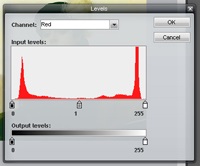
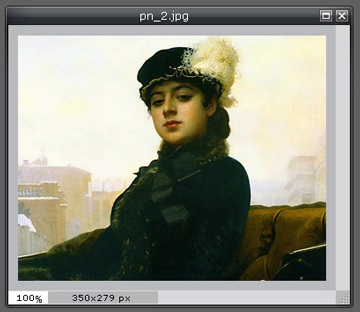
Це робиться зліва в панелі Leyers, порухайте повзунок вліво і ви побачите як зменшується значення і візуально змінюється відображення шару. Вам потрібно виставити значення приблизно рівне 50. У кого-то це значення може відрізнятися від нашого.
Тепер порівняйте отриману фото картини. з тієї що була до колірної коригування. Ось що вийшло у нас. (Рис. Праворуч) Навіть не озброєним оком видно, що кольори на картині придбали живі відтінки, і стали більш природними.
В якості експерименту змініть тип змішування (blending mode) в панелі layers на Soft Light. Картинка стала дуже контрастною, соковитою. Може бути варто послабити контрастність. Для цього змінюйте прозорість шару (в даному випадку, я зупинився на 70%). Ну як. Вийшло? Не забувайте експериментувати, і тоді в результаті використовуючи програму фотошоп онлайн - ви завжди отримаєте потрібний резуьтат.